详解在Python中调用ggplot的三种方法(图文)
本文提供了三种不同的方式在Python(IPython Notebook)中调用ggplot。
在大数据时代,数据可视化是一个非常热门的话题。各个BI的厂商无不在数据可视化领域里投入大量的精力。Tableau凭借其强大的数据可视化的功能成为硅谷炙手可热的上市公司。Tableau的数据可视化的产品,其理论基础其实是《The Grammar of Graphic》,该书提出了对信息可视化的图表的语法抽象体系,数据的探索和分析可以由图像的语法来驱动,而非有固定的图表类型来驱动,使得数据的探索过程变得友好而有趣。
然而对于The Grammar of Graphic的理论的实践,并非Tableau独占,ggplot作为R语言上得一个图形库,其理论基础也是这本书。(注,笔者曾就职的某BI巨头,主要职责也是数据可视化,我们曾经和加拿大团队研发过类似的产品,基于HTML5和D3,可惜由于种种原因未能推向市场)
现在越来越多的人开始使用python来做数据分析,IPython Notebook尤其令人喜爱,它的实时交互把脚本语言的优势发挥到极致。那么怎样才能在IPython Notebook中使用ggplot呢?我这里跟大家分享三种不同的方式供大家选择。
RPy2
第一种方式是使用rpy2, rpy2是对rpy的改写和重新设计,旨在提供Python用户在python中使用R的API。
rpy2提供了对R语言的对象和方法的基本封装,当然也包括可视化的图库这一块。
下面就是一段运行ggplot的R程序使用rpy2在python中运行的例子:
from rpy2 import robjects
from rpy2.robjects import Formula, Environment
from rpy2.robjects.vectors import IntVector, FloatVector
from rpy2.robjects.lib import grid
from rpy2.robjects.packages import importr, data
import rpy2.robjects.lib.ggplot2 as ggplot2
# The R 'print' function
rprint = robjects.globalenv.get("print")
stats = importr('stats')
grdevices = importr('grDevices')
base = importr('base')
datasets = importr('datasets')
mtcars = data(datasets).fetch('mtcars')['mtcars']
pp = ggplot2.ggplot(mtcars) + \
ggplot2.aes_string(x='wt', y='mpg', col='factor(cyl)') + \
ggplot2.geom_point() + \
ggplot2.geom_smooth(ggplot2.aes_string(group = 'cyl'),
method = 'lm')
pp.plot()以上程序在IPython Notebook中运行会有缺陷,会弹出一个新的窗口显示图,而且该python进程会阻塞在那里。我们希望图表能内嵌在IPython Notebook的页面中,为了解决该问题,我们引入如下代码:
%matplotlib inline
import uuid
from rpy2.robjects.packages import importr
from IPython.core.display import Image
grdevices = importr('grDevices')
def ggplot_notebook(gg, width = 800, height = 600):
fn = '{uuid}.png'.format(uuid = uuid.uuid4())
grdevices.png(fn, width = width, height = height)
gg.plot()
grdevices.dev_off()
return Image(filename=fn)运行上述代码后,我们把ggplot的调用pp.plot()改为调用ggplot_notebook(pp, height=300)就能成功嵌入显示ggplot的结果。
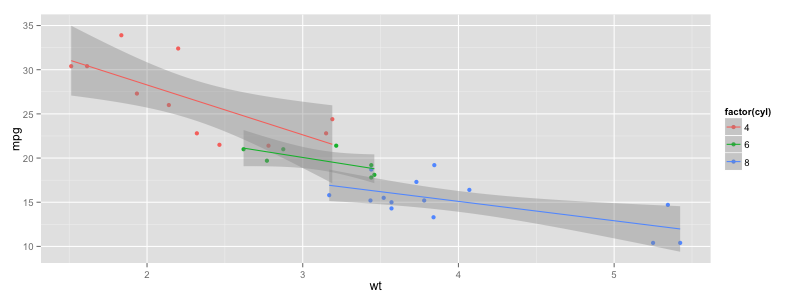
RMagic
另一种方式是使用rmagic,rmagicy实际上依赖于rpy2。它的使用方式更像是直接在使用R
%load_ext rmagic
library(ggplot2)
dat <- data.frame(x = rnorm(10), y = rnorm(10),
lab = sample(c('A', 'B'), 10, replace = TRUE))
x <- ggplot(dat, aes(x = x, y = y, color = lab)) + geom_point()
print(x)运行结果如下
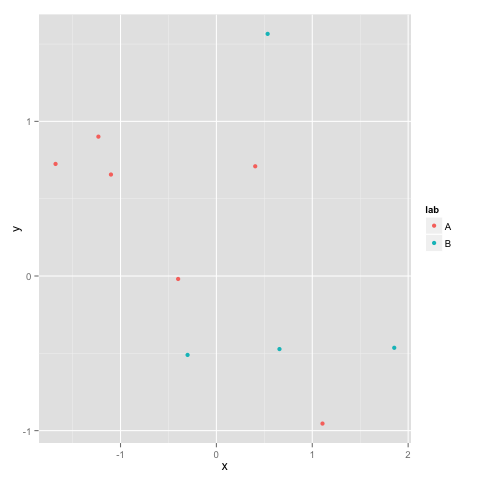
ggplot for python
ggplot是一个python的库,基本上是对R语言ggplot的功能移植到Python上。
运行安装脚本
pip install ggplot
安装成功后,可以试一下这个例子
%matplotlib inline import pandas as pd from ggplot import * meat_lng = pd.melt(meat[['date', 'beef', 'pork', 'broilers']], id_vars='date') ggplot(aes(x='date', y='value', colour='variable'), data=meat_lng) + \ geom_point() + \ stat_smooth(color='red')
结果如下:
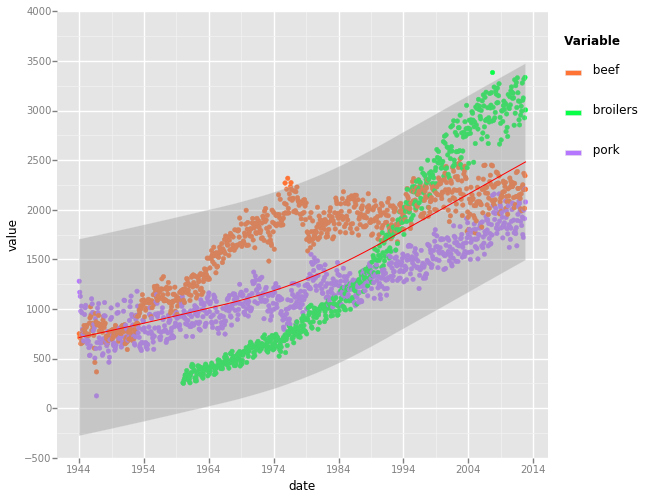
总结
本文提供了三种不同的方式在Python(IPython Notebook)中调用ggplot。
rpy2和Rmagic都是一种对R的桥接,所以都需要安装R。不同之处在于rpy2提供Python接口而Rmagic更接近R。
ggplot Python库是ggplot的Python移植,所以无需安装R,部署起来更为简单,但功能上也许和R的ggplot还有差距。
大家可以根据自己的需要做出选择。

ホットAIツール

Undresser.AI Undress
リアルなヌード写真を作成する AI 搭載アプリ

AI Clothes Remover
写真から衣服を削除するオンライン AI ツール。

Undress AI Tool
脱衣画像を無料で

Clothoff.io
AI衣類リムーバー

Video Face Swap
完全無料の AI 顔交換ツールを使用して、あらゆるビデオの顔を簡単に交換できます。

人気の記事

ホットツール

メモ帳++7.3.1
使いやすく無料のコードエディター

SublimeText3 中国語版
中国語版、とても使いやすい

ゼンドスタジオ 13.0.1
強力な PHP 統合開発環境

ドリームウィーバー CS6
ビジュアル Web 開発ツール

SublimeText3 Mac版
神レベルのコード編集ソフト(SublimeText3)

ホットトピック
 7766
7766
 15
15
 1644
1644
 14
14
 1399
1399
 52
52
 1293
1293
 25
25
 1234
1234
 29
29
 PHPおよびPython:さまざまなパラダイムが説明されています
Apr 18, 2025 am 12:26 AM
PHPおよびPython:さまざまなパラダイムが説明されています
Apr 18, 2025 am 12:26 AM
PHPは主に手順プログラミングですが、オブジェクト指向プログラミング(OOP)もサポートしています。 Pythonは、OOP、機能、手続き上のプログラミングなど、さまざまなパラダイムをサポートしています。 PHPはWeb開発に適しており、Pythonはデータ分析や機械学習などのさまざまなアプリケーションに適しています。
 PHPとPythonの選択:ガイド
Apr 18, 2025 am 12:24 AM
PHPとPythonの選択:ガイド
Apr 18, 2025 am 12:24 AM
PHPはWeb開発と迅速なプロトタイピングに適しており、Pythonはデータサイエンスと機械学習に適しています。 1.PHPは、単純な構文と迅速な開発に適した動的なWeb開発に使用されます。 2。Pythonには簡潔な構文があり、複数のフィールドに適しており、強力なライブラリエコシステムがあります。
 Python vs. JavaScript:学習曲線と使いやすさ
Apr 16, 2025 am 12:12 AM
Python vs. JavaScript:学習曲線と使いやすさ
Apr 16, 2025 am 12:12 AM
Pythonは、スムーズな学習曲線と簡潔な構文を備えた初心者により適しています。 JavaScriptは、急な学習曲線と柔軟な構文を備えたフロントエンド開発に適しています。 1。Python構文は直感的で、データサイエンスやバックエンド開発に適しています。 2。JavaScriptは柔軟で、フロントエンドおよびサーバー側のプログラミングで広く使用されています。
 PHPとPython:彼らの歴史を深く掘り下げます
Apr 18, 2025 am 12:25 AM
PHPとPython:彼らの歴史を深く掘り下げます
Apr 18, 2025 am 12:25 AM
PHPは1994年に発信され、Rasmuslerdorfによって開発されました。もともとはウェブサイトの訪問者を追跡するために使用され、サーバー側のスクリプト言語に徐々に進化し、Web開発で広く使用されていました。 Pythonは、1980年代後半にGuidovan Rossumによって開発され、1991年に最初にリリースされました。コードの読みやすさとシンプルさを強調し、科学的コンピューティング、データ分析、その他の分野に適しています。
 Windows 8でコードを実行できます
Apr 15, 2025 pm 07:24 PM
Windows 8でコードを実行できます
Apr 15, 2025 pm 07:24 PM
VSコードはWindows 8で実行できますが、エクスペリエンスは大きくない場合があります。まず、システムが最新のパッチに更新されていることを確認してから、システムアーキテクチャに一致するVSコードインストールパッケージをダウンロードして、プロンプトとしてインストールします。インストール後、一部の拡張機能はWindows 8と互換性があり、代替拡張機能を探すか、仮想マシンで新しいWindowsシステムを使用する必要があることに注意してください。必要な拡張機能をインストールして、適切に動作するかどうかを確認します。 Windows 8ではVSコードは実行可能ですが、開発エクスペリエンスとセキュリティを向上させるために、新しいWindowsシステムにアップグレードすることをお勧めします。
 Visual StudioコードはPythonで使用できますか
Apr 15, 2025 pm 08:18 PM
Visual StudioコードはPythonで使用できますか
Apr 15, 2025 pm 08:18 PM
VSコードはPythonの書き込みに使用でき、Pythonアプリケーションを開発するための理想的なツールになる多くの機能を提供できます。ユーザーは以下を可能にします。Python拡張機能をインストールして、コードの完了、構文の強調表示、デバッグなどの関数を取得できます。デバッガーを使用して、コードを段階的に追跡し、エラーを見つけて修正します。バージョンコントロールのためにGitを統合します。コードフォーマットツールを使用して、コードの一貫性を維持します。糸くずツールを使用して、事前に潜在的な問題を発見します。
 メモ帳でPythonを実行する方法
Apr 16, 2025 pm 07:33 PM
メモ帳でPythonを実行する方法
Apr 16, 2025 pm 07:33 PM
メモ帳でPythonコードを実行するには、Python実行可能ファイルとNPPEXECプラグインをインストールする必要があります。 Pythonをインストールしてパスを追加した後、nppexecプラグインでコマンド「python」とパラメーター "{current_directory} {file_name}"を構成して、メモ帳のショートカットキー「F6」を介してPythonコードを実行します。
 ターミナルVSCODEでプログラムを実行する方法
Apr 15, 2025 pm 06:42 PM
ターミナルVSCODEでプログラムを実行する方法
Apr 15, 2025 pm 06:42 PM
VSコードでは、次の手順を通じて端末でプログラムを実行できます。コードを準備し、統合端子を開き、コードディレクトリが端末作業ディレクトリと一致していることを確認します。プログラミング言語(pythonのpython your_file_name.pyなど)に従って実行コマンドを選択して、それが正常に実行されるかどうかを確認し、エラーを解決します。デバッガーを使用して、デバッグ効率を向上させます。




